电脑连接网络报告错误的解决方法(排除电脑连接网络故障的有效策略)
![]() 游客
2025-09-05 16:12
168
游客
2025-09-05 16:12
168
随着互联网的普及和发展,电脑连接网络已成为我们日常生活中必不可少的一部分。然而,有时我们可能会遇到电脑连接网络报告错误的问题,这给我们的工作和学习带来了很大的困扰。本文将详细介绍解决电脑连接网络错误的有效方法。
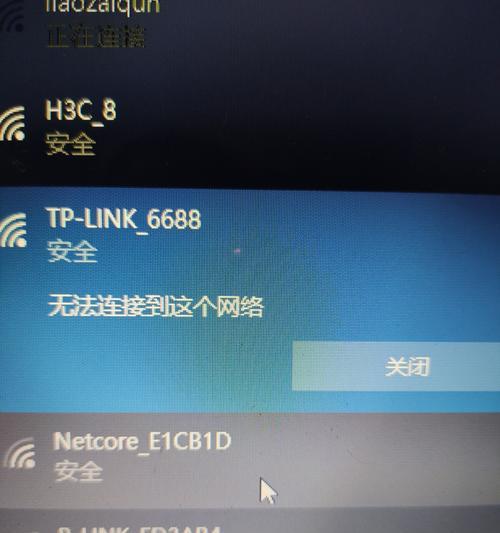
一、检查网络连接是否正常
我们需要检查电脑是否与网络连接正常。我们可以通过查看电脑右下角的网络图标是否显示连接状态来确认。如果图标显示未连接或有感叹号标记,则说明电脑与网络连接存在问题。
二、检查网络线缆是否连接稳定
接下来,我们需要检查网络线缆是否连接稳定。确保网线插口牢固地插入电脑和路由器或调制解调器的网络接口上,同时排除线缆损坏或松动的情况。
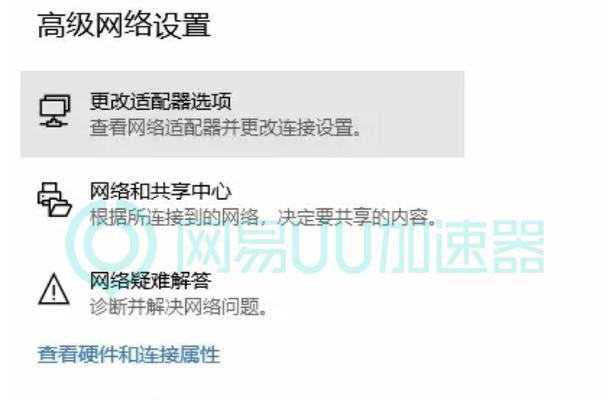
三、重启路由器或调制解调器
有时候,电脑连接网络错误可能是由于路由器或调制解调器出现故障引起的。这时,我们可以尝试将路由器或调制解调器重新启动,待其完全开机后再连接电脑,看是否能够解决问题。
四、检查IP地址设置是否正确
确保电脑的IP地址设置正确。我们可以打开电脑的命令提示符窗口,输入“ipconfig”命令来查看当前IP地址。如果IP地址显示为0.0.0.0或包含不正确的数字组合,则需要进行相应的设置调整。
五、禁用防火墙或杀毒软件
有时候,电脑连接网络错误是由于防火墙或杀毒软件的阻拦导致的。在此情况下,我们可以暂时禁用防火墙或杀毒软件,然后重新连接网络,看是否能够解决问题。
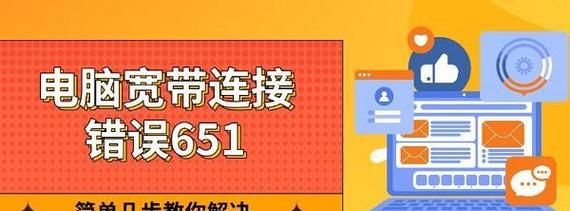
六、更新网络驱动程序
网络驱动程序是保证电脑连接网络正常运行的重要组成部分。如果电脑连接网络错误依然存在,我们可以尝试更新网络适配器的驱动程序,以确保其与最新版本兼容。
七、清除DNS缓存
有时候,电脑连接网络错误可能是由于DNS缓存问题引起的。我们可以打开命令提示符窗口,输入“ipconfig/flushdns”命令来清除DNS缓存,然后重新连接网络。
八、检查网络设置是否正确
确保电脑的网络设置正确。我们可以在电脑的控制面板中找到网络和共享中心,检查网络适配器设置、IP地址设置和代理服务器设置是否正确。
九、重置网络设置
如果以上方法无效,我们可以尝试重置电脑的网络设置。在网络和共享中心中找到“更改适配器设置”,选择所使用的网络适配器,点击右键选择“禁用”,然后再次点击右键选择“启用”。
十、联系网络服务提供商
如果电脑连接网络错误依然存在,我们可能需要联系我们的网络服务提供商,咨询具体问题并寻求他们的帮助。
十一、检查其他设备的网络连接
如果其他设备可以正常连接网络,但只有电脑出现连接错误,那么问题很可能出在电脑本身。我们可以尝试在其他网络环境下连接电脑,以确定问题的根源所在。
十二、更新操作系统补丁
有时候,电脑连接网络错误可能是由于操作系统的某些补丁未安装或已过期引起的。我们可以检查操作系统更新,确保安装了最新的补丁和安全更新。
十三、重置TCP/IP协议栈
如果电脑连接网络错误依然存在,我们可以尝试重置TCP/IP协议栈。我们可以在命令提示符窗口中输入“netshintipreset”命令来执行。
十四、重装网络适配器驱动程序
如果以上方法无效,我们可以尝试卸载并重新安装网络适配器驱动程序。在设备管理器中找到网络适配器,右键点击选择“卸载设备”,然后重新启动电脑安装最新版本的驱动程序。
十五、
通过排除电脑连接网络可能出现的各种故障和错误,我们可以提高电脑连接网络的稳定性和可靠性。希望本文提供的解决方法能够帮助读者解决电脑连接网络错误的问题,提升工作和学习的效率。
转载请注明来自科技前沿网,本文标题:《电脑连接网络报告错误的解决方法(排除电脑连接网络故障的有效策略)》
标签:电脑连接网络错误
- 最近发表
-
- 电脑日期时间错误的解决方法(跳过电脑日期时间错误,保持系统正常运行)
- 如何选择合适的远程查看微信聊天记录软件(了解远程查看微信聊天记录软件功能与特点,保护个人隐私)
- 解读台式电脑错误代码137(原因、解决方法及预防措施详解)
- 苹果U盘双系统教程(逐步指南帮助你在苹果设备上实现双系统安装)
- 解决Maya许可错误的方法(电脑每次重启Maya都出现许可错误怎么办?)
- 老毛桃双系统教程(老毛桃双系统安装步骤详解,轻松拥有多重体验)
- 使用Ghost工具重装系统教程(Win7系统的安装步骤详解及注意事项)
- 突然密码错误的苹果电脑问题解决方法(苹果电脑密码错误,如何解决及避免密码问题)
- 加固态后安装系统教程(详细步骤及注意事项)
- 电脑粘贴显示出现未知错误(解决电脑粘贴功能异常的方法)
- 标签列表

